Propriedades vinculadas Visus Cost Management
A funcionalidade de propriedades vinculadas permite buscar parâmetros de outros objetos BIM com os quais o elemento está relacionado, ou seja, estão em contato.
Na interface de propriedades vinculadas, define-se para quais elementos deseja-se aplicar o novo parâmetro, de quais objetos deseja-se obter os parâmetros, e quais parâmetros específicos deseja-se adquirir mediante um filtro com base em informações dos objetos.
ATENÇÃO: recomendado que mantenha todos os elementos visíveis no 3D antes de criar as regras.
Elementos ocultos não serão reconhecidos nas propriedades vinculadas.
Para acessar este recurso, basta clicar na guia Metadados e em seguida acionar a aba de Propriedades Vinculadas.

Será aberta a janela de configuração dos filtros de definição da propriedade que serão vinculadas.
O primeiro passo é criar uma regra de vínculo de propriedades. Para isso, utilize o comando de adicionar regra localizado no painel de Regras. Com isso, será criada uma nova linha no painel e nesta linha podemos editar o texto para definir um nome de identificação da regra. Edite o texto clicando sobre a linha.
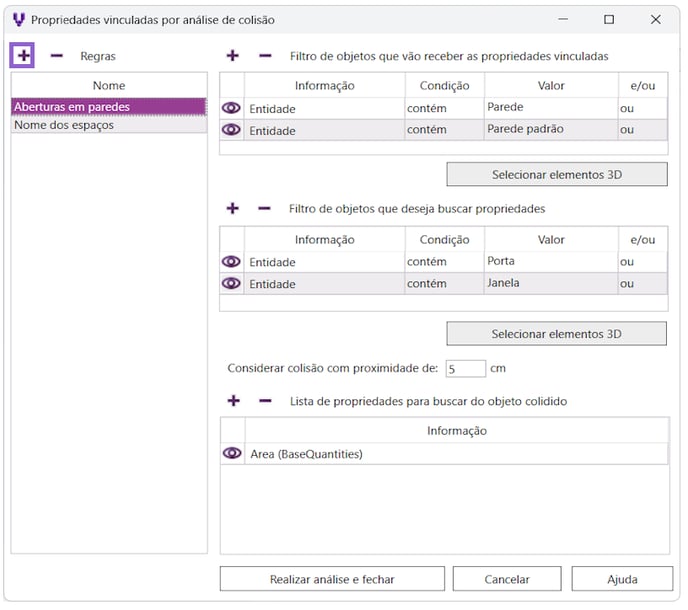
À direita da janela, serão disponibilizados três painéis. O primeiro deles será utilizado para filtrar os objetos que irão receber a propriedade. Será através de condições de informações de propriedades dos elementos, que vamos especificar quais objetos irão receber as propriedades.
A título de exemplo, vamos aplicar aos objetos de paredes,. Observe na imagem, que criamos duas condições para que sejam aplicados aos objetos, cuja propriedade Entidade, contenha a informação de Parede, ou Parede padrão.
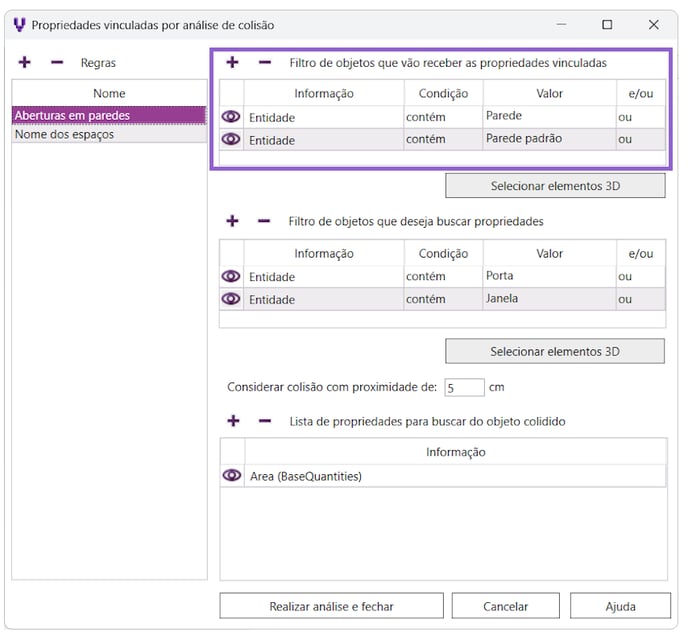
No painel abaixo, podemos criar a condição para filtrar de quais elementos serão adquiridas as propriedades. Em nosso exemplo, desejamos buscar as informações dos elementos de Portas ou Janelas.
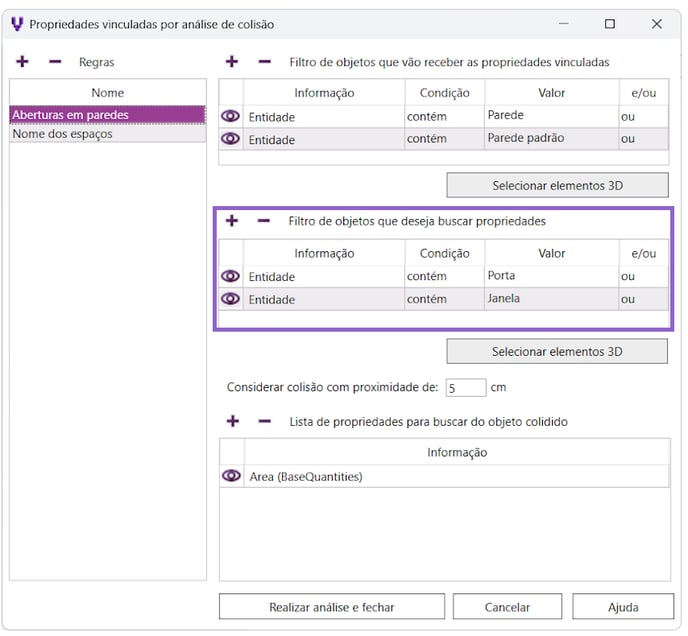
Por fim, no terceiro painel definimos qual a informação será compartilhada. Para o nosso exemplo, vinculamos a propriedades que contém a informação da área destes objetos.
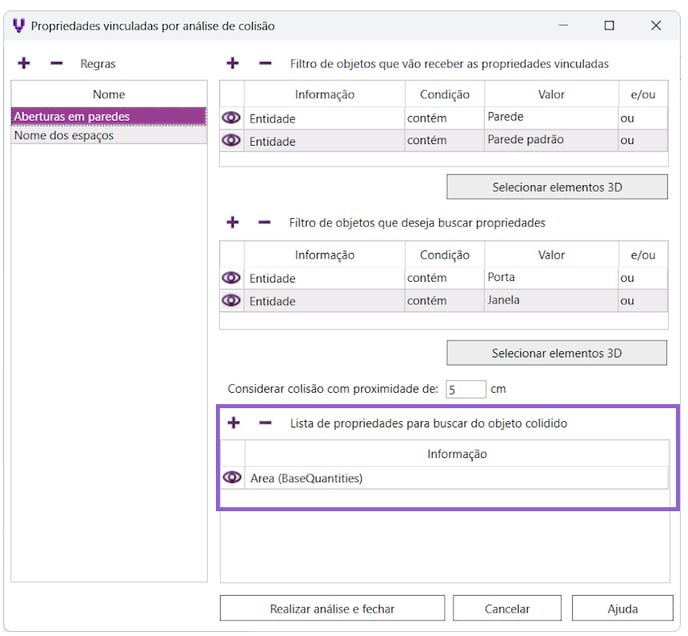
O programa realiza uma análise de colisões para vincular as propriedades, ou seja, para que o vínculo seja realizado, os elementos precisam estar colidindo. O campo de tolerância configurável, onde o usuário pode definir um valor (em milímetros ou centímetros) para ser considerado na detecção de colisões entre objetos 3D, permite filtrar pequenas interferências irrelevantes, tornando os resultados mais coerentes e condizentes com a realidade dos projetos.
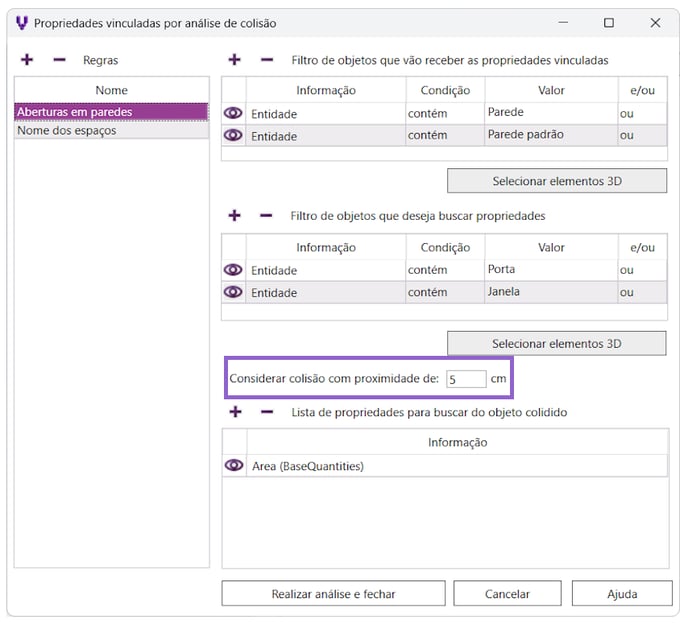
ATENÇÃO: como as propriedades vinculadas baseiam-se na análise de colisões, se algum elemento que atenda o primeiro ou o segundo filtro estiverem ocultos no modelo 3D, eles não carregaram as propriedades vinculadas.
Assim, é recomendado que mantenha todos os elementos visíveis ao criar as regras de propriedades vinculadas.
 Esta funcionalidade tem importância relevante quando precisamos extrair informações de objetos relacionados. O artigo a seguir traz um exemplo prático de utilização desta função. Medição de paredes aplicando critérios da TCPO para quantificação de vãos no AltoQi Visus
Esta funcionalidade tem importância relevante quando precisamos extrair informações de objetos relacionados. O artigo a seguir traz um exemplo prático de utilização desta função. Medição de paredes aplicando critérios da TCPO para quantificação de vãos no AltoQi Visus
![Brand Vertical-PRINCIPAL-1.png]](https://suporte.altoqi.com.br/hs-fs/hubfs/Brand%20Vertical-PRINCIPAL-1.png?width=70&height=63&name=Brand%20Vertical-PRINCIPAL-1.png)